So ändern Sie eingehende "wichtige" E-Mails bei Verwendung von Microsoft Outlook 2010 automatisch in normale E-Mails
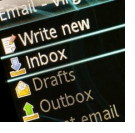
Haben Sie jemals eine E-Mail von jemandem erhalten, der als „WICHTIG!Nur um herauszufinden, dass es einige sindEnd-of-the-World-Hoax-Ketten-E-Mail, die umgeht? Ich hatte meinen gerechten Anteil und ich habe auch genug. Das Wichtigkeitsflag für E-Mails in Outlook und anderswo wurde missbraucht, und es ist an der Zeit, dass alle E-Mails gleich behandelt werden. In diesem tollen Lernprogramm wird Outlook ignoriert, ob eine E-Mail als "Wichtig" markiert ist, und alle E-Mails werden gleich behandelt.
Schritt 1
In Outlook in der Datei Band Klicken das Info> Regeln und Benachrichtigungen verwalten Taste.
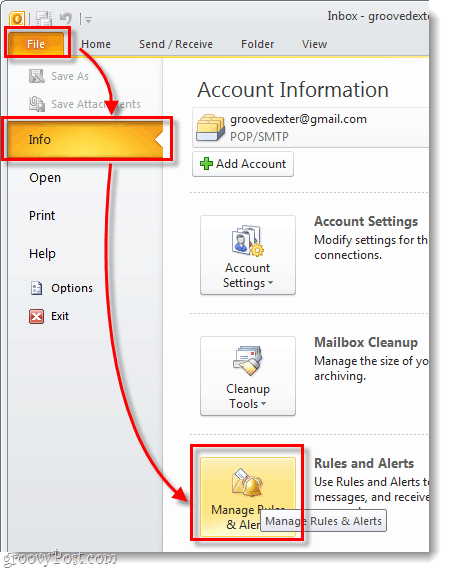
Schritt 2
Ein Popup-Fenster mit dem Titel Regeln und Warnungen sollte angezeigt werden. Klicken Nneue Regel… Oben links in diesem Fenster.
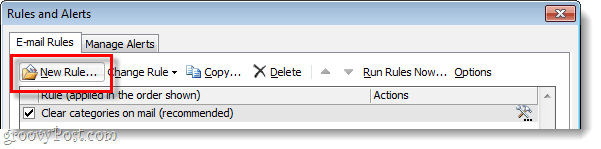
Schritt 3
Jetzt befinden Sie sich im Assistenten zum Erstellen von Regeln. Wir wollen also von vorne anfangen Wählen Regel auf empfangene Nachrichten anwenden und dann Klicken Nächster.
Auf der nächsten Seite Prüfen das Feld mit dem Titel markiert als Bedeutung, Ändern Sie dann unten im Bereich "Schritt 2" die Wichtigkeit auf größte Wichtigkeit. Sobald Sie dies eingerichtet haben, Klicken Nächster.
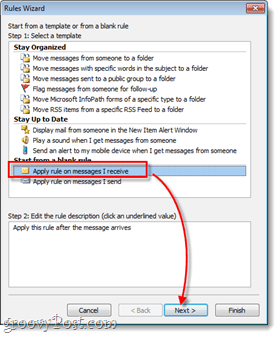
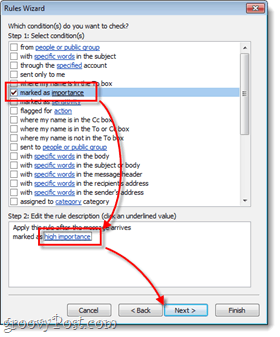
Schritt 4
Das nächste Fenster ähnelt dem vorherigen. Prüfen die Box beschriftet markiere es als Bedeutung und ändern Sie dann die Wichtigkeitsstufe unten. Stellen Sie diesmal jedoch im Feld Schritt 2 den Wert auf ein normale Wichtigkeit.
Einmal getan Klicken Nächster. Es werden Ihnen einige Ausnahmen angebotenRegel, die nützlich sein könnte, wenn Sie E-Mails von Ihrem Chef als wichtig oder etwas markiert halten möchten. Sie müssen jedoch keine Ausnahmen festlegen, so oder so Klicken Nächster und du bist fertig.
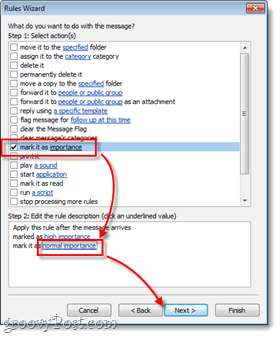
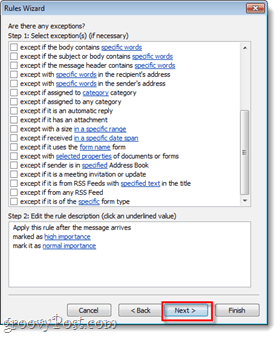
Schritt 5
Jetzt müssen Sie nur noch Ihre Regel benennen undstarte es. Sie können die Regel beliebig benennen, aber etwas Relatives beibehalten, damit Sie später wissen, um was es sich handelt (und Ihrem internen technischen Support-Mitarbeiter Zeit sparen). Sobald Sie es benannt haben, Prüfen alle der verfügbaren Boxen und dann Klicken Fertig.
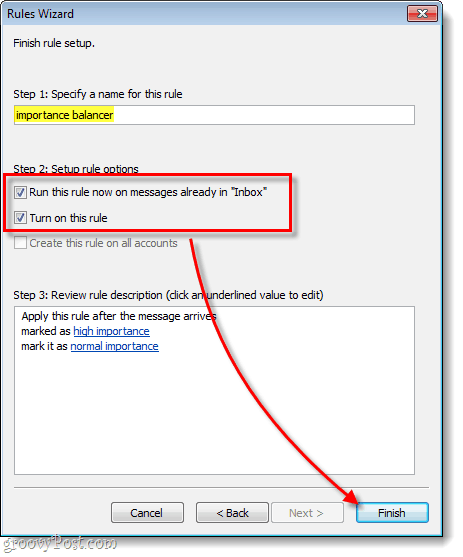
Getan!
Jetzt haben Sie eine neue Regel in Outlook eingerichtetDadurch werden E-Mails, die von anderen als "wichtig" markiert wurden, in normale E-Mails umgewandelt. Wenn Sie irgendwann wieder zur Normalität zurückkehren möchten, klicken Sie einfach auf Regeln und Warnungen (wie in Schritt 1 gezeigt) und deaktivieren oder löschen Sie diese Regel.
</ p></ p></ p></ p>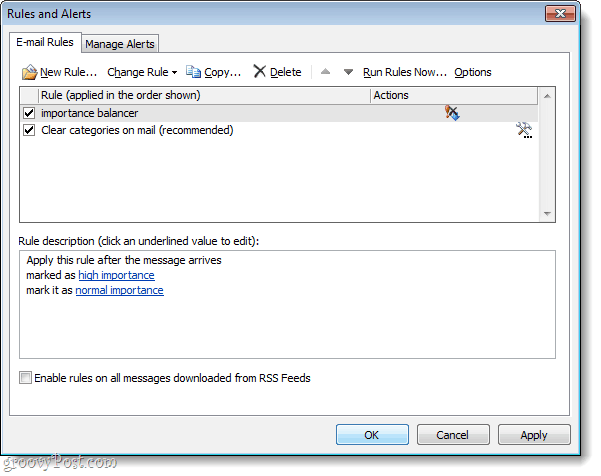










Hinterlasse einen Kommentar